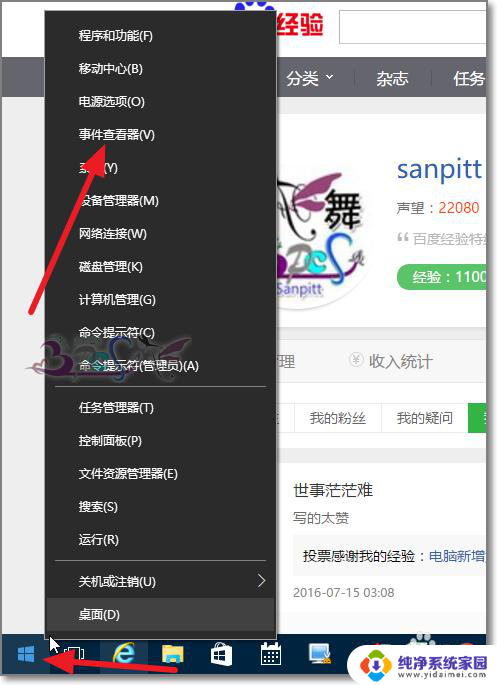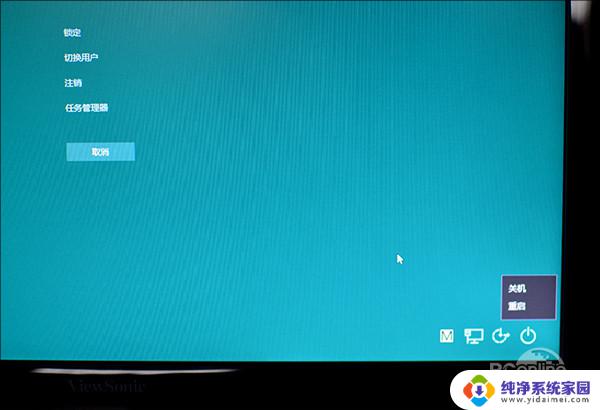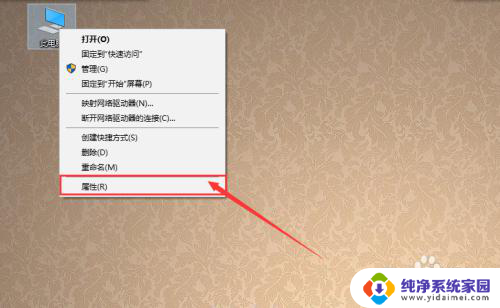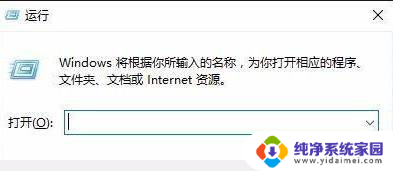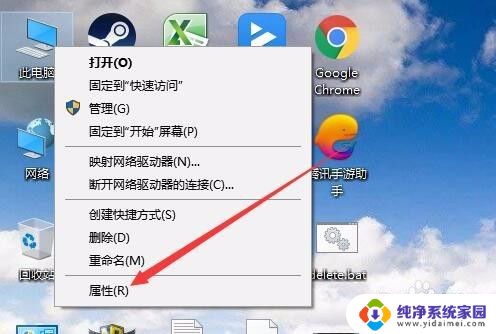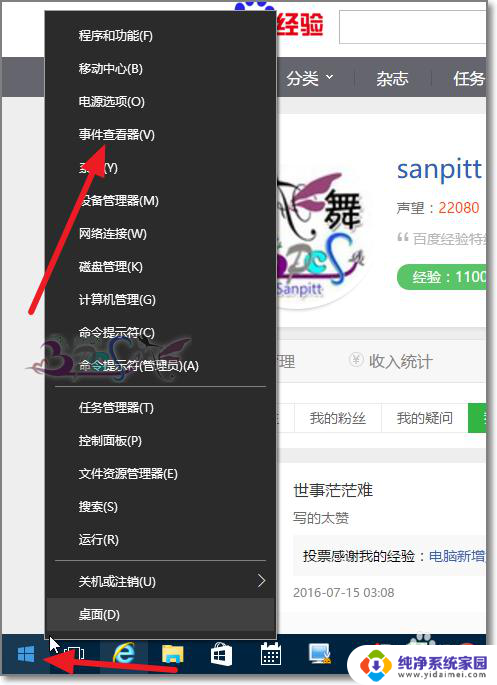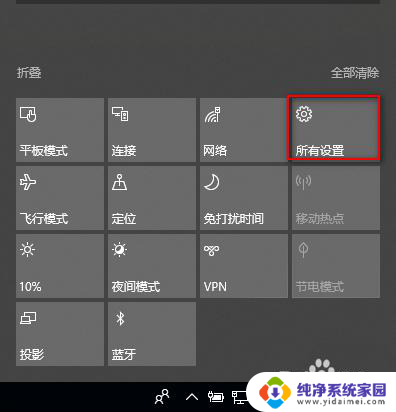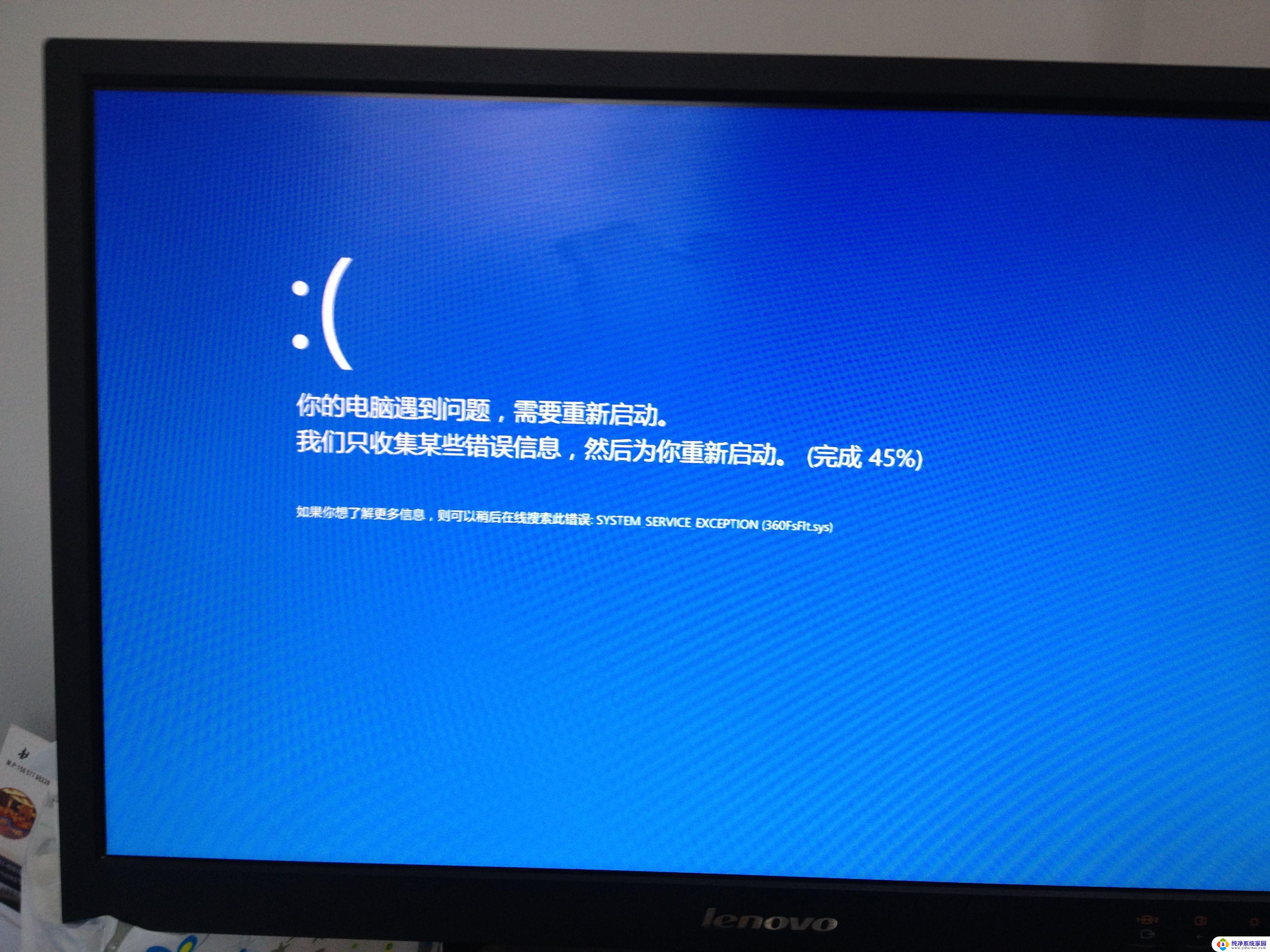win10总是自动重启怎么回事 win10无故自动重启怎么办
win10总是自动重启怎么回事,一些Win10用户反映他们的电脑总是在无预警的情况下自动重启,这让他们非常困扰,Win10无故自动重启可能会导致数据丢失,工作中断甚至影响用户的使用体验。为什么Win10会出现这种问题,我们应该如何应对呢?本文将探讨Win10自动重启的原因,以及解决这个问题的方法。无论您是普通用户还是专业人士,都希望通过阅读本文能够获得有关Win10自动重启的解决方案。
1、因为的电脑无故重启,根本不知道后台是什么故障。那么我可以去通过事件查看器来分析。
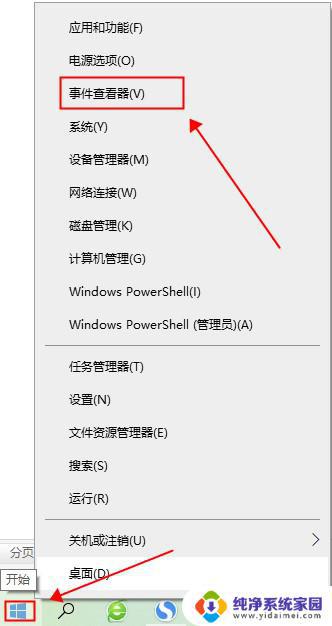
2、在事件查看器中,点击Windows日志-系统。
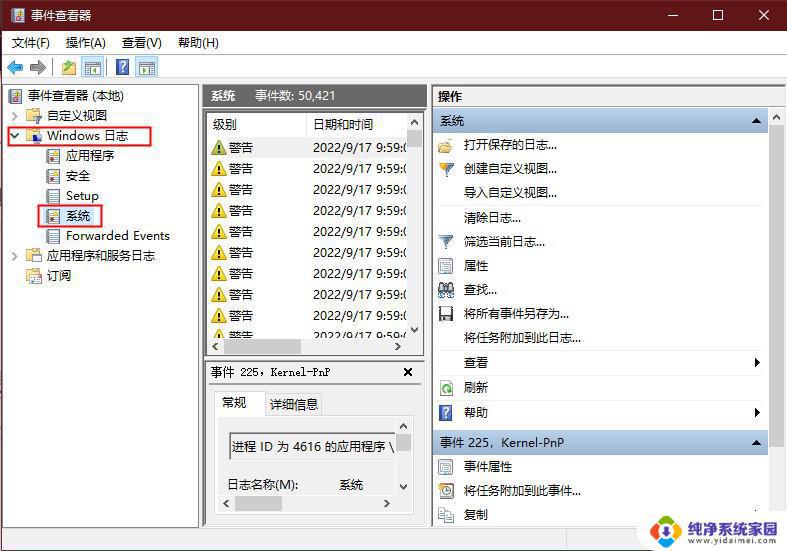
3、在系统日志中,点击筛选当前日志。因为的日志比较大,我们需要查看是否有开机与关机的日志信息。
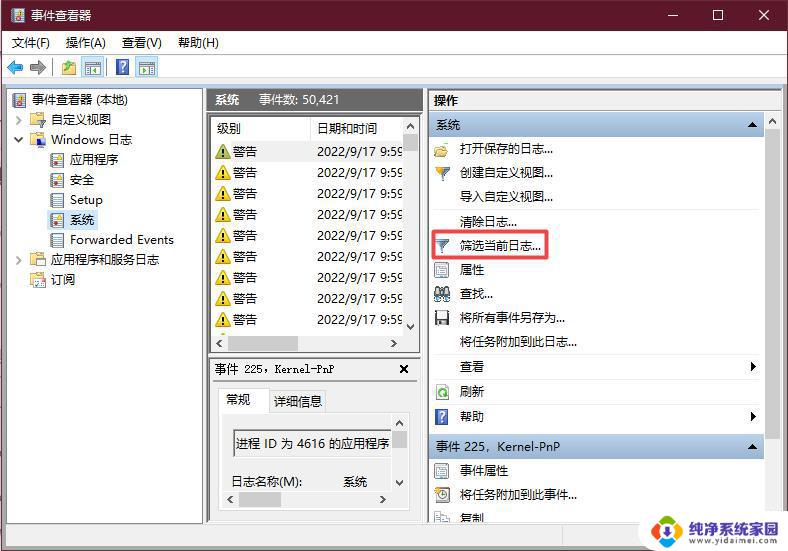
4、在日志筛选器中选择事件来源为eventlog
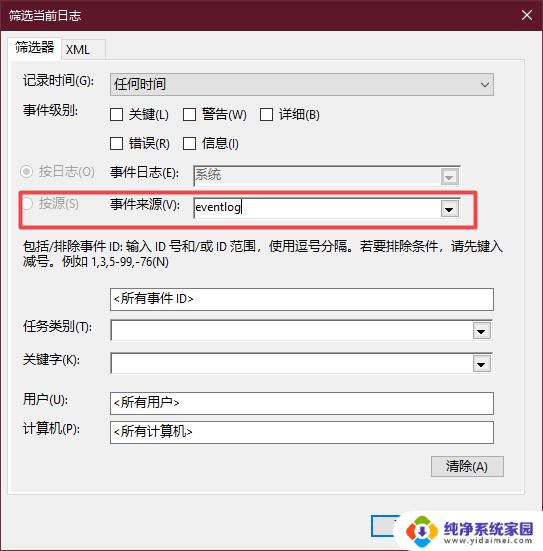
5、找到最近的eventlog日志信息,查看是不是最近的电脑重启的日期和时间。
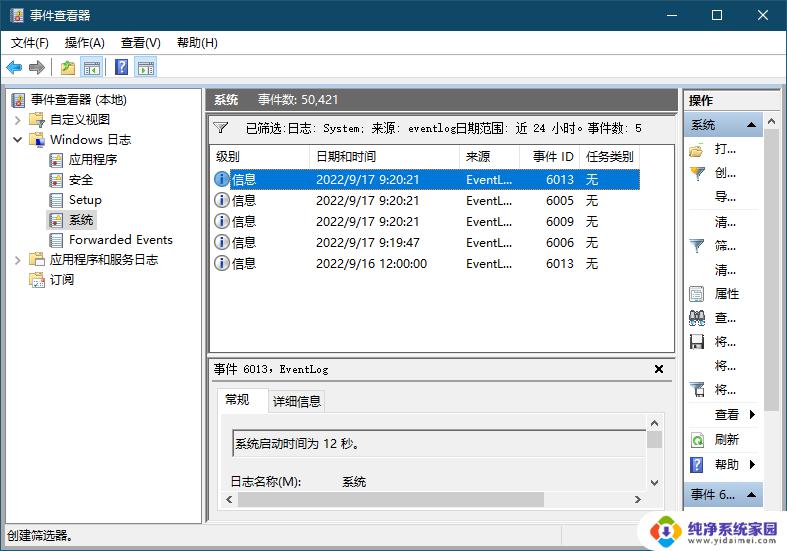
6、然后清楚筛选器,去查看这个日期时间之前电脑Windows10系统到底发现了什么故障导致重启电脑。
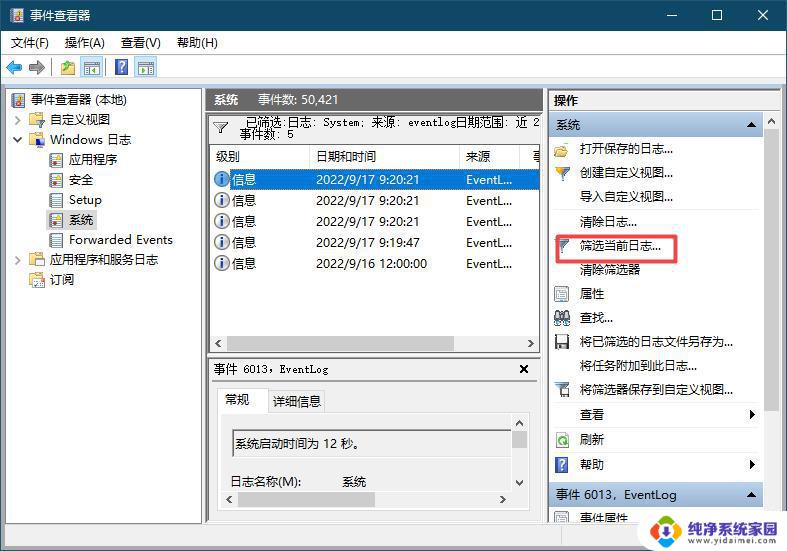
7、在关机日志的前面我们查看一下在关机重启的前几分钟,电脑的运行情况。运行日志。如下图,是因为的WIN10自动更新引起的自动重启,将自动更新关闭即可。
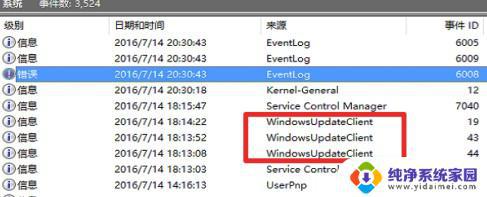
以上就是Win10总是自动重启的解决方法,希望可以帮助到大家,如果还有不理解的地方,请按照小编的步骤进行操作。